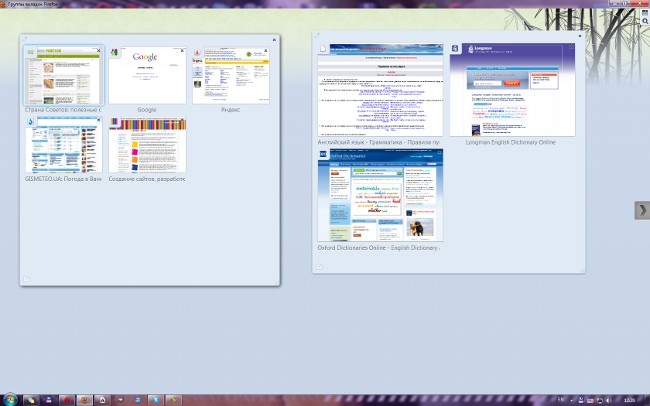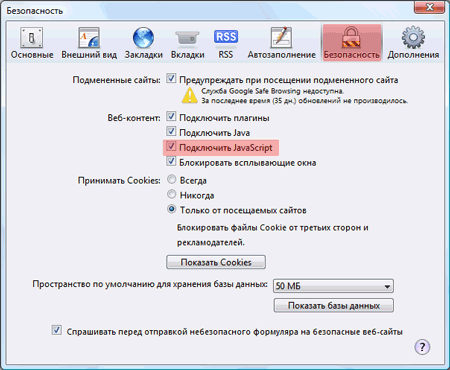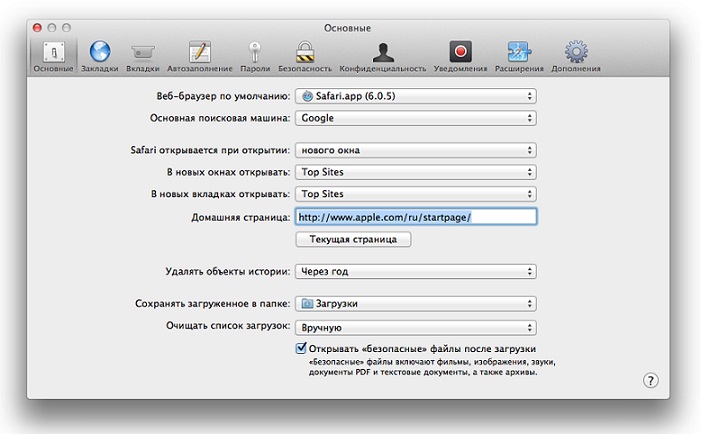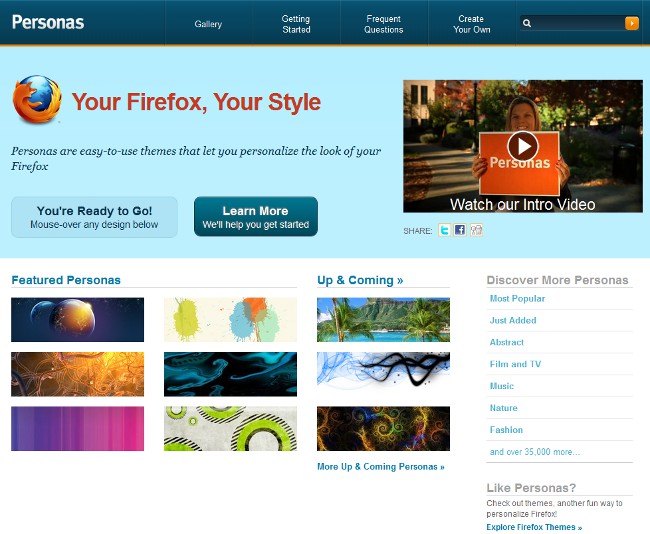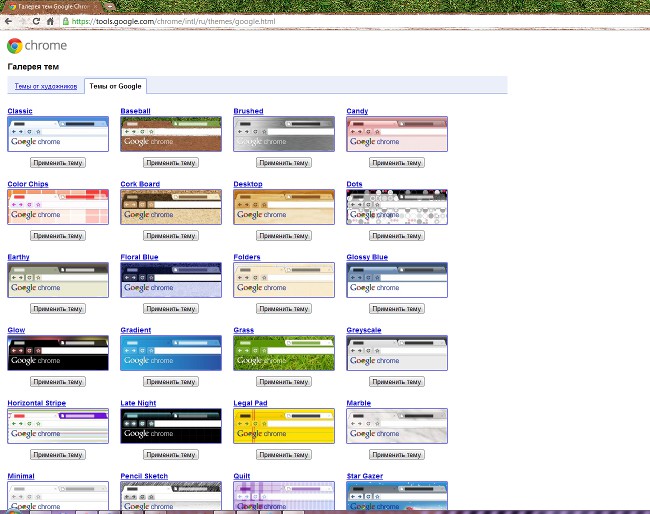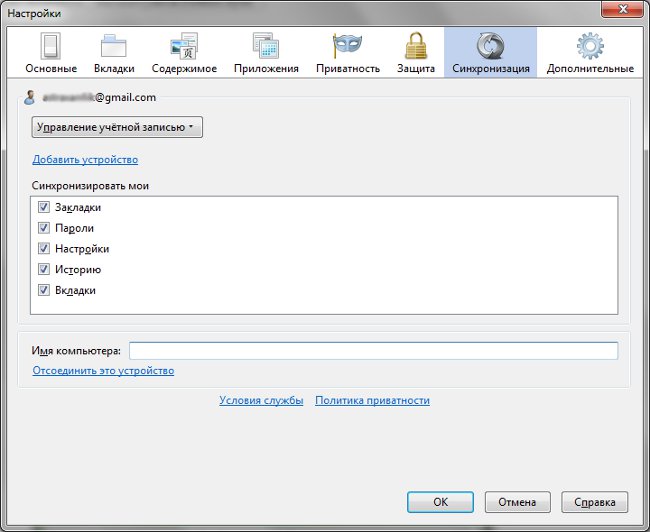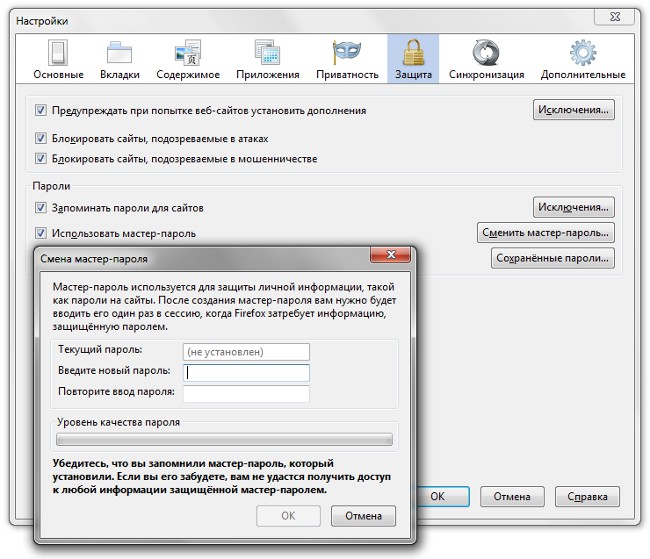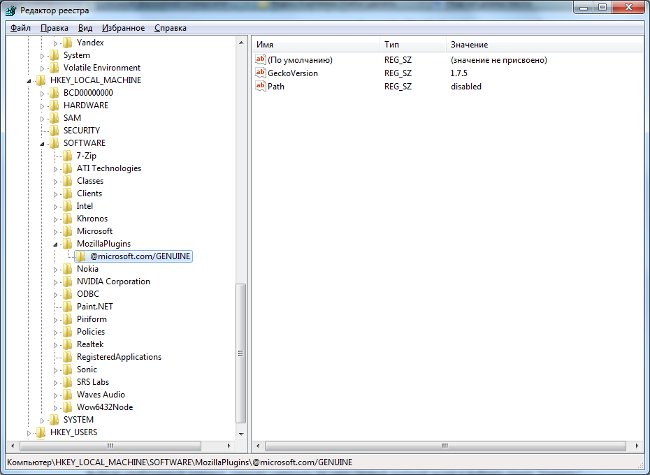फ़ायरफ़ॉक्स 4 में समूह टैब
 शायद हर सक्रिय इंटरनेट उपयोगकर्ताब्राउज़र में बड़ी संख्या में टैब्स की समस्या का सामना करना पड़ा, जब एक साथ कई दर्जन टैब खुल गए उन्हें समझना आसान नहीं है, और वे ब्राउज़र द्वारा "निलंबित" हैं लोकप्रिय मोज़िला फ़ायरफ़ॉक्स ब्राउज़र के डेवलपर्स ने उपयोगकर्ताओं को खुले टैब के साथ काम करने के लिए आसान बनाने का निर्णय लिया: फ़ायरफ़ॉक्स 4 में टैब को समूहित किया जा सकता है.
शायद हर सक्रिय इंटरनेट उपयोगकर्ताब्राउज़र में बड़ी संख्या में टैब्स की समस्या का सामना करना पड़ा, जब एक साथ कई दर्जन टैब खुल गए उन्हें समझना आसान नहीं है, और वे ब्राउज़र द्वारा "निलंबित" हैं लोकप्रिय मोज़िला फ़ायरफ़ॉक्स ब्राउज़र के डेवलपर्स ने उपयोगकर्ताओं को खुले टैब के साथ काम करने के लिए आसान बनाने का निर्णय लिया: फ़ायरफ़ॉक्स 4 में टैब को समूहित किया जा सकता है.ब्राउज़र के नवीनतम संस्करण में एक नया इंटरफ़ेस है फ़ायरफ़ॉक्स पैनोरमा। यह आपको फ़ायरफ़ॉक्स 4 में विषय द्वारा या अन्य मापदंडों के द्वारा समूह टैब के लिए अनुमति देता है। टैब्स को समूहबद्ध करके, आप उस समय उनको ढूंढना आसान होगा, जिस पर आपको इस समय ज़रूरत है।
समूह टैब पर स्विच करने के लिए, आपको बटन पर क्लिक करना होगा समूह टैब (यह चार अलग-अलग आयताकार दिखाता हैआकार)। डिफ़ॉल्ट रूप से, यह बुकमार्क बार के अंत में है। यदि यह आइकन वहां नहीं है, तो चिंता मत करो। ब्राउज़र के शीर्ष मेनू में, देखें आइटम ढूंढें, इसमें टूलबार सबमेनू चुनें, और इसमें - कॉन्फ़िगर करें। उपकरण पट्टी विन्यास विंडो खुलती है उसमें आइकन ढूंढें, टैब समूह पर हस्ताक्षर किए, और उसे वांछित पैनल पर खींचें, फिर फिनिश बटन पर क्लिक करें। एक बटन के बजाय, आप कीबोर्ड शॉर्टकट का उपयोग कर सकते हैं Ctrl + Shift + E.
टैब समूह मोड (पनोरमिक मोड)यह एक डेस्कटॉप की तरह की सतह है जिस पर ब्राउज़र में खुलने वाले टैब की बढ़ोतरी विघटित हो जाती है। डिफ़ॉल्ट रूप से, फ़ायरफ़ॉक्स 4 में खुले टैब को एक सामान्य समूह में समूहीकृत किया जाता है कि एक नया समूह बनाएं, आपको बस माउस को खींचने के लिए साझा समूह से टैब को खाली स्थान पर ड्रैग करना होगा, और फिर उसे किसी अन्य टैब पर खींचें। वहाँ भी हैं दूसरी तरफ - एक आयताकार के साथ रिक्त स्थान का चयन करें(जैसे कि आप "एक्सप्लोरर" में फाइल का चयन करें या ग्राफिक्स एडिटर में तस्वीर क्रॉप करें)। एक खाली समूह बनाया जाएगा, जिसमें आप आवश्यक टैब खींच सकते हैं।
टैब्स हो सकता है एक समूह से दूसरे में खींचें। समूहों को नाम दिया जा सकता है (द्वाराडिफ़ॉल्ट रूप से, वे किसी भी तरह से करने के लिए भेजा नहीं कर रहे हैं)। ऐसा करने के लिए, समूह के ऊपरी बाएँ कोने में एक पेंसिल के साथ एक क्षेत्र में बाईं माउस बटन पर क्लिक करें और, उदाहरण के लिए, "काम", "हास्य", "मेल", "सामाजिक नेटवर्क", आदि में अपना नाम डाल
आप कर सकते हैं टैब समूह का आकार समायोजित करें। ऐसा करने के लिए, माउस कर्सर को यहां ले जाएंसही निचले कोने जब यह दो-तरफा तीर में बदल जाता है, तो बाएं माउस बटन दबाकर रखें, टैब के समूह को जिस तरह से आप चाहते हैं रीसाइज़ करें। कि टैब के एक समूह को स्थानांतरित करें, इसके ऊपर अपना माउस घुमाएं जब यह अंत में तीरों के साथ क्रॉस में बदल जाता है, तो बाईं माउस बटन दबाकर रखें और समूह को इच्छित स्थान पर खींचें। कि बंद टैब समूह, समूह के ऊपरी दाएं कोने में क्रॉस पर क्लिक करें।
कि एक समूह से खुले टैब, अपने माउस को टैब में से एक पर घुमाएं (यह हैएक हाथ में बदल जाना चाहिए) और बाईं माउस बटन पर क्लिक करें। सभी टैब ब्राउज़र में खुलेंगे, और जिस टैब पर आपने क्लिक किया वह सक्रिय होगा। पैनोरामा को देखने के लिए और एक अन्य टैब समूह को खोलने के लिए, समूह टैब बटन या Ctrl + Shift + E कुंजी संयोजन फिर से उपयोग करें।
यदि आपको आवश्यकता है जल्दी से टैब्स ढूंढें फ़ायरफ़ॉक्स 4 में, टैब के समूह के लिए खोज का उपयोग करें पैनोरमिक मोड में होने पर, खोज बटन पर क्लिक करें (यह एक आवर्धक कांच दिखाता है)। खोज स्ट्रिंग खुलती है। उस टैब के नाम पर टाइप करना प्रारंभ करें, जिसे आप ढूंढना चाहते हैं। भर्ती प्रक्रिया के दौरान आपके अनुरोध के अनुरूप टैब हाइलाइट किए जाएंगे। वैसे, आपको खोज बार को कॉल करने की ज़रूरत नहीं है - अगर आप टाइप करना शुरू करते हैं, तो पैनोरमिक मोड में, खोज स्वतः आरंभ हो जाएगी
फ़ायरफ़ॉक्स पैनोरमा - उन लोगों के लिए एक बहुत ही सुविधाजनक विकल्प है, जो ब्राउज़र में कई दर्जन या सैकड़ों टैब हैं यह आपको अनुमति देता है फ़ायरफ़ॉक्स 4 में अपने टैब को व्यवस्थित करें। आप यह सुनिश्चित कर सकते हैं - कोई भी टैब नहीं खोला है!